
Em 2019, a Apple resolveu separar de vez o sistema do iPhone daquele do iPad (criando o iPad OS 13), indicando que tomará caminhos diferentes para as duas plataformas a partir de agora. Isso já vinha acontecendo nos últimos anos, pois o iOS acabava trazendo funções diferenciadas para o tablet e não para o celular. Agora, é oficial.
Neste artigo, listamos para você todas as novidades que esta nova versão do sistema trará para o iPad. Claro que a base dele continua sendo o iOS e, por isso, muitas dicas das novidades do iOS 13 valem também para o ele. Portanto, destacaremos apenas as principais novidades e diferenças do sistema.
Quais os dispositivos compatíveis com o iOS 13?
O iPadOS 13 é compatível com estes modelos:
- iPad Pro de 12,9 polegadas (todos)
- iPad Pro de 11 polegadas (2018)
- iPad Pro de 10,5 polegadas (2017)
- iPad Pro de 9,7 polegadas (2016)
- iPad (6ª geração – 2018)
- iPad (5ª geração – 2017)
- iPad mini (5ª geração – 2019)
- iPad mini 4 (2015)
- iPad Air (3ª geração – 2019)
- iPad Air 2 (2014)
PRINCIPAIS NOVIDADES DO iPADOS 13:
1 Nova tela de Início
A tela de Início foi ligeiramente redesenhada. É possível visualizar os ícones com tamanho menor, para caber mais deles na mesma tela.
![]()
Você também pode fixar Widgets na tela inicial, para ter acesso rápido às informações que você mais precisa (ver ítem 16).
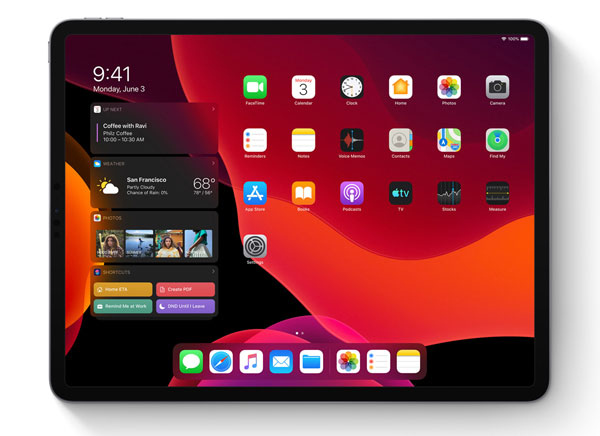
2 Modo Escuro
Assim como no iPhone, o iPad também ganha um Modo Escuro nativo no sistema.
O novo Modo Escuro transforma a aparência do iPadOS e dos apps com um esquema de cores escuras. Perfeito para ambientes com pouca luz, o Modo Escuro é mais confortável para os olhos e não incomoda as pessoas ao seu redor.
→ O que é o Modo Escuro
→ Como funciona o Modo Escuro no iPhone e iPad
3 Multitarefa melhorada
A Apple ampliou a possibilidade de se trabalhar com mais de um aplicativo ao mesmo tempo na telona do iPad. Agora é possível abrir duas janelas diferentes do mesmo aplicativo. Também o Slide Over (aquela janela que fica “flutuando” na lateral) passou a aceitar diversos aplicativos simultâneos, que podem ser alterados com o mesmo gesto de multitarefa do iPhone X.
4 Toque longo (haptic touch)
As funcionalidades do 3D Touch, que eram exclusivas do iPhone, agora estão disponíveis em todos os dispositivos, através de um toque longo. No iPad isso começou de leve no ano passado, mas agora aparece de forma completa no iPad. Por exemplo, ao tocar nos ícones dos aplicativos, é possível ver o menu de ações rápidas.

5 Apple Pencil
Em dispositivos compatíveis com o lápis digital da Apple, a latência ficou melhor, dando mais precisão à escrita. Segundo a empresa, “parece que você está escrevendo em papel“.
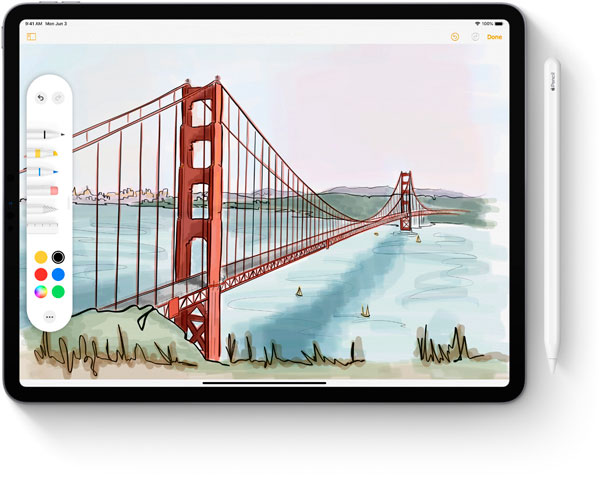
6 Sidecar
Para quem usa Mac com o macOS Catalina, poderá agora usar o iPad como segunda tela, de forma nativa. A conexão pode ser com ou sem fio, e o tablet pode servir de prancheta para você desenhar ilustrações ou fazer anotações em documentos no computador.

7 App Arquivos
O aplicativo Arquivos ganhou uma nova visualização em colunas, com pré-visualização em alta definição. Também é possível ver os metadados completos do arquivo e todas as novas funções que também existem no iOS 13, como compatibilidade com unidades externas de armazenamento, pasta de downloads, capacidade de compactar e descompactar arquivos, scanner de documentos e outras coisas mais.
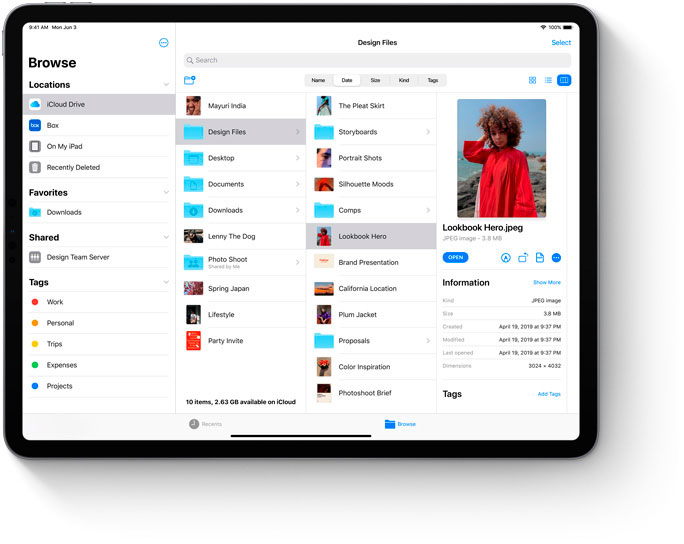
8 Safari
Além de todas as boas novidades que também aparecem no iOS 13, o Safari no iPad terá a característica de já abrir por padrão os sites na versão desktop. É possível visualizar a versão móvel, se você quiser, mas terá que mudar manualmente as configurações.
Você também tem acesso total à barra de ferramentas do Safari no Split View, e para quem usa teclado físico, terá mais atalhos de teclado disponíveis (são 30 novos).
9 Teclado
O teclado do iPad pode ser reduzido com o gesto de pinça com dois dedos, e deslocado para uma posição que não atrapalhe a visualização do conteúdo. Neste tamanho, também funciona a função deslizante de escrita que tem no iPhone.
10 Compatibilidade com acessórios externos
Já falamos disso no artigo do iOS 13, mas é no iPad que eles fazem mais sentido, por causa da tela maior. Tanto o iPhone quanto o iPad ganham compatibilidade com controles do PS4 e do Xbox. Também é possível usar um mouse de computador (com ou sem fio).
Também o sistema suportará acessórios externos, principalmente na entrada USB-C do iPad Pro. São drives externos, câmeras, impressoras, monitores e uma série de outros acessórios, conectados diretamente no iPad.
DEMAIS NOVIDADES:
11 Mesmo app em diversos espaços
Você poderá ter janelas do mesmo aplicativos abertos em Split View (lado a lado com outro app) diferentes, no que a Apple chama de “espaços”.
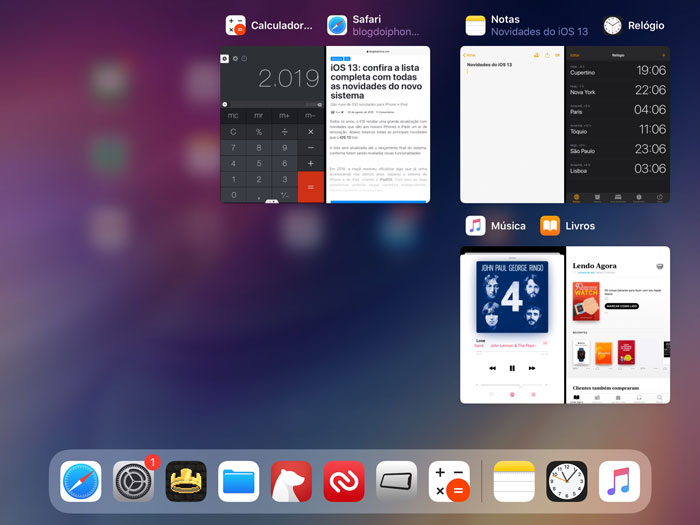
12 Exposé
Quem é usuário antigo de Mac deverá lembrar da funcionalidade Exposé, que mostrava na tela todas as janelas abertas. Ela agora chega ao iPad, bastando um toque longo no ícone do aplicativo para mostrar todas as janelas daquele app que estão abertas no sistema.
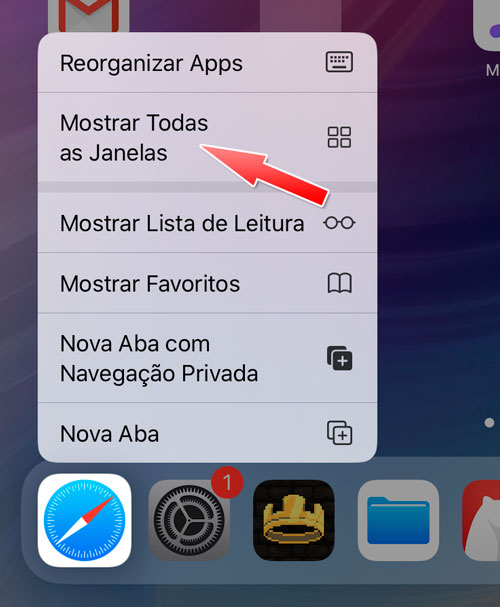
13 Barra de ferramentas de anotação
A barra de ferramentas de anotação ganhou uma reformulada gráfica, com uma paleta de cores pré definida e botões de desfazer/refazer integrados.
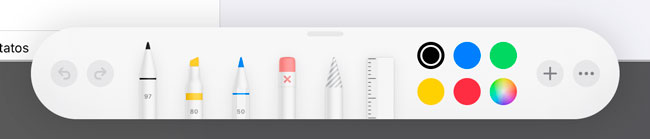
14 Borracha de pixels
Quando você desenha em uma anotação ou no app Notas, se quiser usar a borracha ele apaga o último traço que você desenhou, o que é algo nada intuitivo se considerarmos uma borracha normal.
No iPadOS 13 (e iOS 13 também) agora é possível mudar o comportamento da borracha e fazê-la apagar somente os pixels que você quiser e não todo o traçado. Já não era sem tempo.
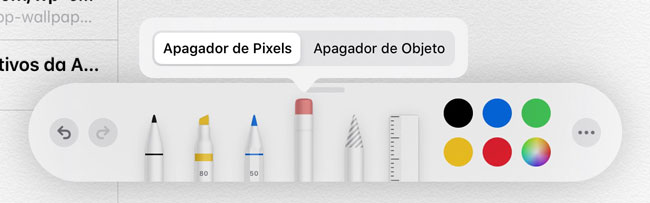
15 Minimizar a barra de ferramentas
Se precisar se livrar da barra de ferramentas de marcação, você pode minimiza-la arrastando-a para o lado com um dedo. E há uma opção para ela minimizar automaticamente quando você for desenhar.
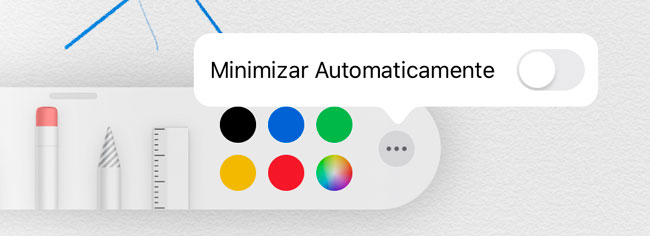
16 Visualização Hoje na tela de início
Você pode deixar seus widgets preferidos fixados na tela de início do iPad. Para isso, é só marcar a opção nos Ajustes dos widgets. Mas isso só funciona com a visualização dos ícones com tamanho menor.
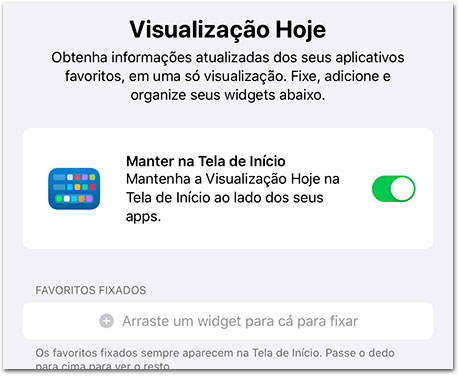
17 Mesma ordem dos ícones independente da posição da tela
Quem usa iPad sabe que quando visualiza os ícones dos aplicativos com a tela na vertical, não os verá no mesmo lugar quando visualizar na horizontal. Isso porque o número de colunas de apps sempre variou dependendo da orientação da tela.
Mas com a nova visualização de ícones menores, a tela do iPad terá sempre 6 colunas de apps, não alterando nada se você muda a orientação da tela. Assim, seus apps estarão visualmente sempre na mesma posição.
![]()
18 Novos gestos de edição de texto
O iPad (e também o iPhone) ganha novos gestos para textos. São novas formas de copiar, colar, desfazer, etc, que agora é possível com os dedos.
- Copiar texto selecionado: faça o movimento de pinça com três dedos, fechando-os
- Colar texto: faça o mesmo movimento anterior, mas abrindo-os
- Desfazer digitação: arraste três dedos para a esquerda
- Refazer digitação: arraste três dedos para a direita
- Sub-itens: arraste o dedo em um item de uma lista para transformá-lo em um sub-item
Mas você pode também tocar a tela com 3 dedos para que apareça um menuzinho no topo, que facilita bastante a edição.

Estes são os diferenciais que o iPadOS 13 traz. Claro que ele também inclui todas as novidades do iOS 13, as quais listamos neste outro artigo.